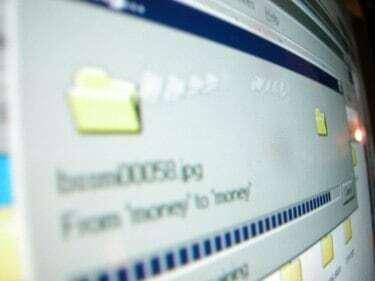
Jos unohdat tallentaa työsi, kaikki ei välttämättä ole menetetty.
Jos virta katkeaa tai unohdat vahingossa tallentaa työsi ennen Microsoft Wordin sulkemista, tunnet todennäköisesti paniikkia, varsinkin jos asiakirja on tärkeä. Saatat ajatella, että tiedosto on poissa, ja sinun on aloitettava alusta, toivoen, että voit keksiä jotain aivan yhtä hyvää kuin ensimmäinen luonnoksesi. Voit kuitenkin silti löytää menettämäsi työn etsimällä tietokoneesi tietyiltä alueilta.
Vaihe 1
Avaa Microsoft Word selvittääksesi, palautuiko ohjelma asiakirjasi automaattisesti. Jos ohjelmistosi on asetettu tallentamaan asiakirjasi automaattisesti muutaman minuutin välein, mikä tahansa, kun ohjelma käynnistetään uudelleen asiakirja, jota ei tallennettu ennen sulkemista, saattaa näkyä automaattisen palautuksen ikkunassa näyttö. Napsauta asiakirjaasi, ja viimeksi tallennettu tiedosto avautuu. Kaikki, mitä kirjoitit viimeisen automaattisen tallennuksen jälkeen, on kuitenkin poissa, mutta et ainakaan ole menettänyt koko asiakirjaa.
Päivän video
Vaihe 2
Hae automaattisen palautuksen tiedostoista manuaalisesti, jos automaattisen palautuksen ruutu ei tullut näkyviin, kun avasit MS Wordin. Napsauta Käynnistä-valikkoa tietokoneen näytön alareunassa ja napsauta "Hae". Joissakin käyttöjärjestelmissä hakuvaihtoehto on osa Käynnistä-valikkoa. Hae "*.asd" etsiäksesi palautettuja tiedostoja. Jos löydät tiedoston, avaa Word ja napsauta "Avaa" valikosta. Hae kaikki tiedostot ja etsi tiedosto, joka päättyi .asd. Napsauta "Avaa" nähdäksesi tiedostosi. Jos käytät Word 2002:ta tai 2003:a, sinun on käynnistettävä tietokoneesi uudelleen, kun olet napsauttanut "Avaa". Avaa Word uudelleen, kun tietokone on käynnistynyt uudelleen, jotta voit tarkastella palautettua tiedostoa.
Vaihe 3
Tarkista varmuuskopiotiedostot. Jos olet valinnut Wordissa Luo aina varmuuskopion -vaihtoehdon, saatat löytää asiakirjastasi varmuuskopion. Etsi sijainti, johon viimeksi tallensit asiakirjan. Tarkista tunniste .wbk. Jos niitä ei ole, etsi koko tietokoneeltasi tiedostoja, joilla on sama tiedostopääte. Avaa tiedosto napsauttamalla "Avaa" Wordissa ja etsi kaikista tiedostoista .wbk-tunniste. Kun olet löytänyt tiedoston, napsauta "Avaa".
Vaihe 4
Katso väliaikaiset tiedostot tietokoneeltasi. Viimeistele tiedostojen haku, joiden pääte on .tmp, kirjoittamalla ".tmp" hakukenttään. Rajaa hakua tiettyihin päivämääriin, jolloin työskentelit asiakirjan parissa. Jos tiedosto ei tule näkyviin, yritä etsiä "~.*" yleissopimus. Jotkut väliaikaiset tiedostot ovat sen sijaan tässä muodossa. Jos asiakirjasi on nyt väliaikaisissa tiedostoissasi, sinun on palautettava vaurioitunut asiakirja. Etsi se Wordista. Napsauta "Avaa ja korjaa", kun löydät sen.
Varoitus
Aseta MS Word tallentamaan asiakirjasi automaattisesti muutaman minuutin välein. Aseta Word myös ottamaan aina varmuuskopion siltä varalta, että jotain tapahtuu dokumentin parissa työskentelemisen aikana tai unohdat tallentaa.



